怎么解决win10禁止桌面放文件 小编教您解决win10禁止桌面放文件的方法
作者:佚名 来源:91下载站 时间:2021-02-21 11:16
相信有很多的小伙伴喜欢把经常使用到的文件或者是软件放到桌面,时间一长,放到桌面的文件这些就会越来越多,这会影响我们的运行加载速度等等,有没有什么方法可以禁止在桌面放文件呢?方法肯定是有的,下面小编就来跟大家分享一下解决方法,有需要的赶快来看看吧。
具体解决方法如下:
1、按下“Win+R”呼出运行,在框内输入“regedit”然后按下回车键呼出注册表编辑器。
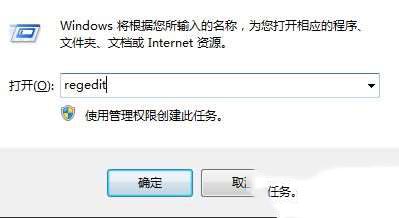
2、在注册表框内依次展开“HKEY_CURRENT _USER\software\MicrosoftWindows\CurrentVersion\Policies\Explorer”。
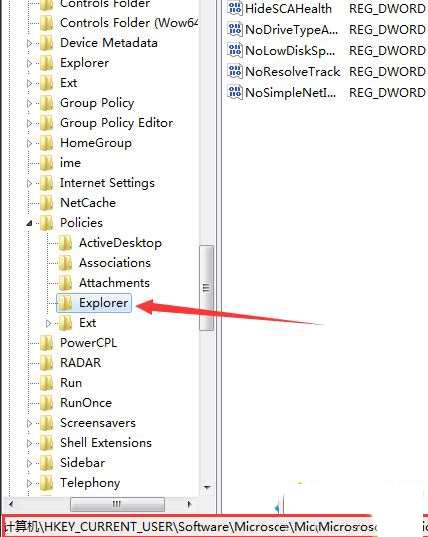
3、在窗口右侧单击右键,点击“新建”,选择“DWORD(32-位)值”,将其值名字修改为“NoSaveSettings”。
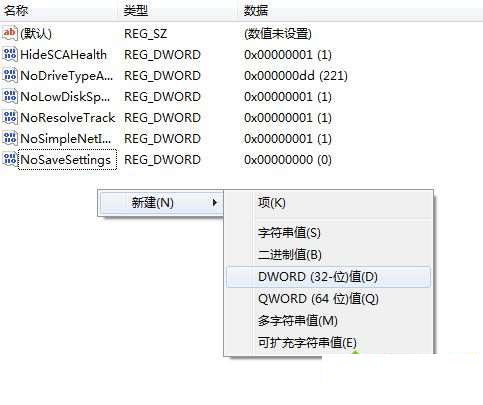
4、双击打开刚创建的“NoSaveSettings”,然后将其数值数据修改为“1”,然后点击确定即可。
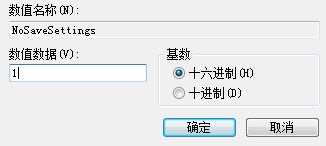
5、如果要恢复,那么删除NoSaveSettings,或者将数值改成0即可。
以上内容便是小编为大家带来的关于怎么解决win10禁止桌面放文件的方法啦,希望对各位小伙伴有所帮助,还有更多精彩内容,敬请关注91主题之家。


































